Здравствуйте! Торговая марка Zyxel открылась в 1989 году на Тайване. В России компания начала работу в начале 90-х и с тех пор радует сетевым оборудованием для дома, малых и средних офисов и крупных предприятий. Мы, конечно, не будем писать про промышленные интернет-центры. Я расскажу про модель Zyxel Keenetic Viva, тем более, что ее использует крупный российский провайдер Beeline.
Характеристики
Начнем по традиции с описания технических параметров:
- Процессор Mediatek с тактовой частотой 600 МГц.
- Тип оперативной памяти DDR2 – 128 МБ.
- Flash memory – 16 МБ.
- Протоколы беспроводной передачи данных – 802.11 b/g/n.
- Диапазон – 2,4 ГГц.
- 2 антенны с коэффициентом усиления 3 дБи (несъемные).
- Мощность сигнала – 18 dBM.
У маршрутизатора Зиксель Кинетик Вива 5 гигабитных портов: 1 WAN – подписан «Интернет», 4 LAN – подписаны «Домашняя сеть».
Оснащен USB портом версии 2.0, с возможностью подключения 3G/4G модемов и USB модуля DECT, что сделает из интернет-центра беспроводную телефонную станцию. Хост USB совместим с модемами для подключения по ADSL2+/VDSL2. Роутер можно настроить для работы в 3 режимах – точка доступа, усилитель и адаптер.
Максимальная скорость «по воздуху» – 300 Мбит/с. При типе подключения IPoE, PPPoE – до 1800 Мбит/с, L2TP, PPTP – до 500 Мбит/с.
Кроме стандартных, роутер поддерживает следующие функции и протоколы:
- 802.11x. Стандарт удобен для корпоративной сети. Благодаря ему можно контролировать доступ к сети в зависимости от группы или должности.
- Встроенный авторизатор для провайдера Кабinet (Екатеринбург).
- Протоколы проверки подлинности соединений PAP/CHAP/MS-CHAP/MS-CHAPv.2.
- Протокол шифрования данных MPPE.
- Открытый стандарт 802.11q – основа для взаимодействия оборудования разных производителей.
- Link Duo – доступ к сети Интернет при одновременной авторизации PPPoE, PPTP, L2TP.
- DHCP – технология для автоматического присвоения IP адресов сетевым устройствам.
- Параллельное использование интернет-протоколов IPv4 и IPv
- NAT – технология для изменения IP адресов и портов в сетевом пакете.
- IGMP – протокол управления групповой передачей данных. Используется для организации сетевых устройств в группы.
- UPnP – служба, позволяющая автоматически находить и настраивать любые устройства из локальной сети.
- Технология SPI – дополнительная защита от атак путем проверки проходящего трафика на корректность.
Для беспроводной сети возможно использование всех алгоритмов для обеспечения безопасности Wi-Fi, включая самый надежный WPA2-PSK. Есть возможность настроить гостевую сеть и фильтрацию по MAC-адресам. Можно включить функцию VMM, что позволяет мультимедийным приложениям работать устойчивее и с минимальными ошибками.
Приложения и сервисы для маршрутизатора Keenetic Viva:
- Быстрая настройка с помощью мобильного приложения My.Keenetic (доступно для скачивания в магазинах App Store и Google Play).
- Автономный торрент-клиент.
- Файловый сервер и DLNA.
- Поддержка IPTV.
- Сервер печати.
- Яндекс.DNS – бесплатный сервис для блокировки «опасных» сайтов.
- Родительский контроль.
Что входит в комплект при покупке:
- Сам маршрутизатор Zyxel Keenetic Viva.
- Блок питания.
- LAN кабель.
- Руководство по использованию.
Купить Wi-Fi роутер можно в сетевых медиамаркетах типа Ситилинк, М-Видео, а также в салонах сотовой связи. Цена на интернет-центр – не дороже 3000 рублей.
Как настроить?
Модель можно настроить для любого типа подключения. А мы для примера рассмотрим настройку роутера Zyxel Keenetic Viva для провайдера Билайн, который использует L2TP.
Настройки для Ростелеком смотрите тут:
Для начала перечислю несколько параметров, которые нам пригодятся:
- IP адрес устройства 192.168.1.1.
- SSID – Keenetic_??????.
- Пароль Wi-Fi – смотрите на самом роутере (на дне).
- Логин для входа в административную панель – admin.
- Веб-интерфейс незапаролен (устанавливается при первичной настройке роутера).
А теперь пошаговая инструкция по настройке Zyxel Keenetic Viva для домашнего интернета Beeline:
- Первым делом нужно правильно подключить роутер. Кабель провайдера – в гнездо Интернет, компьютер подключаем LAN-кабелем через один из портов домашней сети.
- В любом браузере в адресной строке пишем IP устройства, жмем клавишу ввода.
- Вы увидите страницу быстрой настройки. Внизу нужно выбрать «Веб-конфигуратор».
- Теперь нужно поставить пароль на «админку». Дважды прописываем код и жмем «Применить».
- Откроется панель для авторизации в веб-интерфейсе, куда нужно ввести логин и пароль (если вы его установили).
- Внизу «админки» выбираем значок «Интернет» и переходим в раздел PPPoE/VPN.
- В меню настройки соединения заполняем следующие пункты:
- «Включить» и «Использовать для выхода в интернет» ставим «птички».
- «Рабочее расписание» – не трогаем.
- «Описание» – любое слово латинским символами.
- «Тип (протокол)» – L2TP.
- «Подключаться через» – Broadband connection.
- «Имя пользователя» и «Пароль» – берем из соглашения с провайдером.
- «Метод проверки подлинности» – авто.
- «Адрес сервера» – tp.internet.beeline.ru.
- «Настройка параметров IP» – автоматическая.
- Жмем «Применить».
- Нажимаем ярлык сетевых подключений (меню «Сеть Wi-Fi). Заполняем следующие строчки:
- «Включить точку доступа» – ставим «птичку».
- «Имя сети (SSID)» – можно оставить стандартное или придумать свое, уникальное.
- «Скрывать SSID». Тут по усмотрению пользователя. Если вы хотите, чтобы сеть не была видна, можно активировать. Но учтите, что подключаться каждый раз придется вручную.
- «Рабочее расписание» – не трогаем.
- «Защита сети» – WPA2-PSK.
- «Ключ сети» – придумайте уникальный пароль, запомните или запишите на листочек.
- Укажите страну.
- В пункте «Стандарт» выберите 802.11b/g/n.
- Переходим к пункту «Ширина канала» – ставим 20 МГц.
- Активируйте функцию VMM.
- Для быстрого соединения роутера и беспроводных устройств включите опцию «WPS».
- Сохраните настройки, нажав «Применить».
О том, как настроить беспроводную сеть, рассказ в следующем видео:
После сохранения всех настроек можно отключать ПК от кабеля и пользоваться беспроводным подключением.
Полное руководство по использованию роутера Keenetic Viva скачивайте ЗДЕСЬ.
Подведем итоги. Неплохое программное обеспечение, простая настройка и хорошая производительность. Среди плюсов отметим гигабитные порты, многофункциональный USB. Минусы – нет поддержки диапазона 5 ГГц, USB порт версии 2.0, не самый мощный передатчик и коэффициент усиления у антенн.
В отзывах читала, что роутер сильно греется и неустойчиво работают технологии DHCP и NAT. Некоторые советуют сразу обновлять прошивку, так как базовая работает некорректно.
Инструкции по обновлению доступны в видео:
Основные моменты я рассказала. Если есть вопросы, вэлком в комментарии или в чат. По настройкам – скачивайте файл или пишите нам. Обязательно подскажем. И напишите отзывы на эту модель! Будем рады любому отклику! Пока!


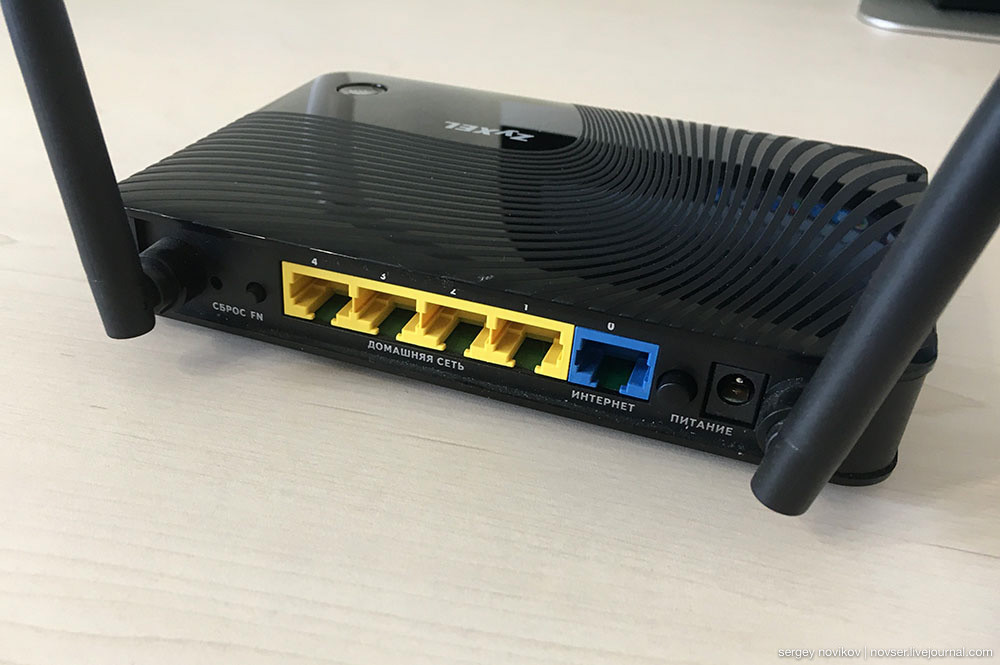


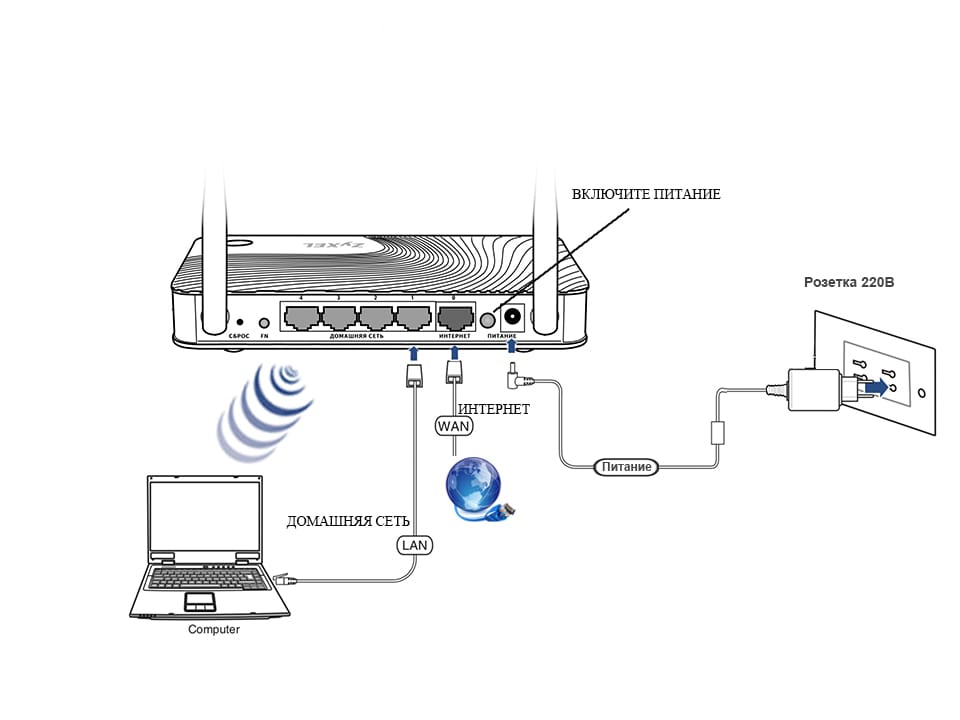
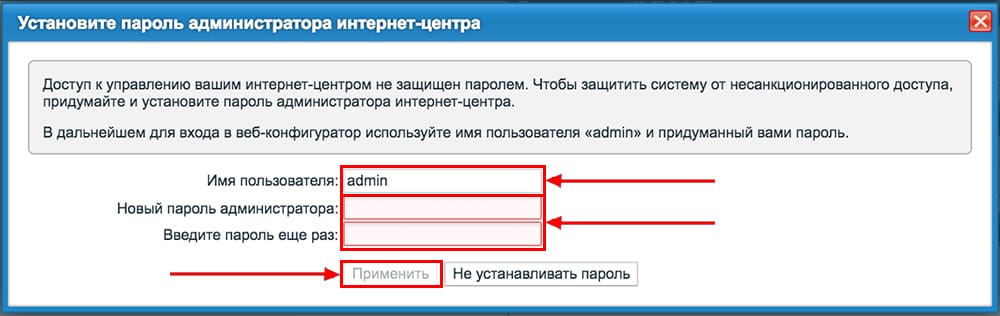
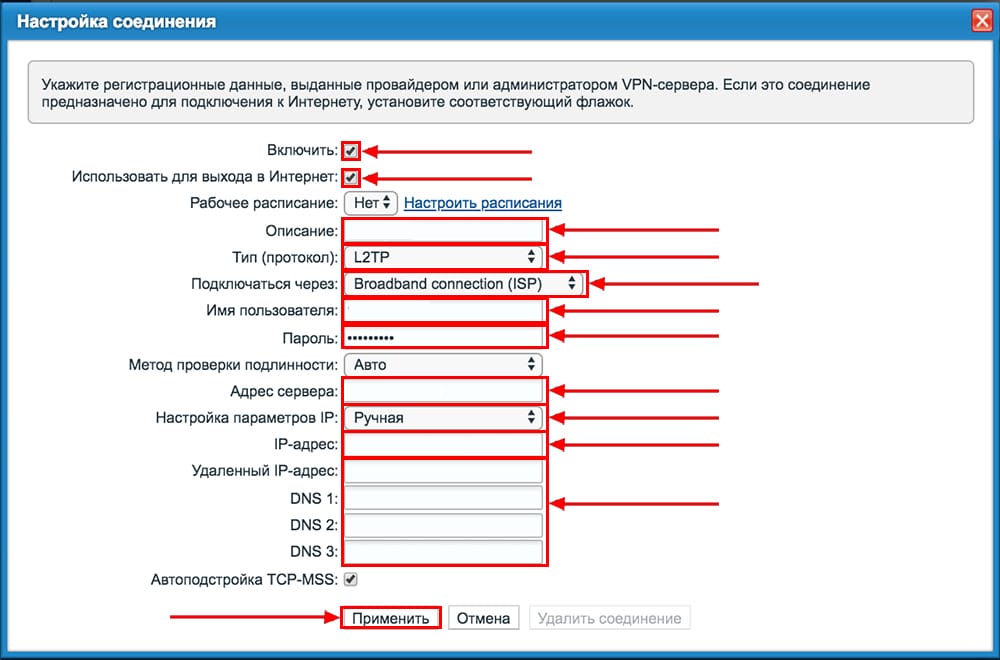
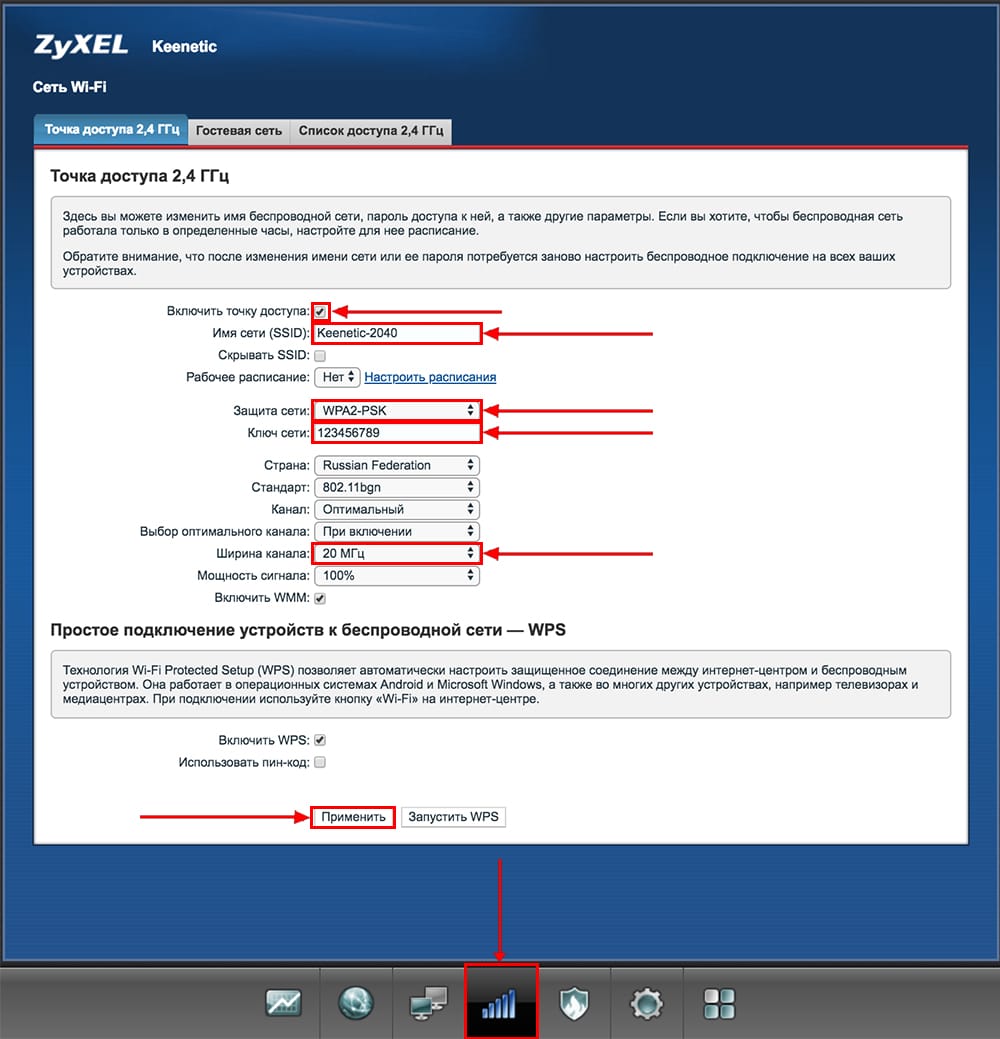






Чем от ОМНИ отличается, честно не пойму, по характеристкам вроде тот же
Хорошая штуковина, и хорошо подходит для дома, но для офиса как тут пишут – он слабоват. Максимум 10 устройств, и то при не постоянном использовании…
Хороший, но старый уже, не поддерживает новую версию прошивки 2.12. Максимально сумел прошить до 2.08. Скорее всего больше прошивок не будет…